通过智能标签、IFTTT、Zapier及商业版规则引擎可实现Evernote笔记自动分类。首先在“保存搜索”中创建基于条件的智能标签,如按“未完成”标签和“本周”创建时间筛选笔记;其次利用IFTTT平台设置触发条件,如Gmail收到含“报告”的邮件时自动为Evernote笔记添加“月度报告”标签;再通过Zapier建立多步规则,当“收件箱”新增含“发票”或“¥”的笔记时,自动添加“财务-发票”标签并移至“财务资料”笔记本;最后使用Evernote商业版内置规则引擎,设定如“客户输入”笔记本中无标签的笔记自动添加“待审核”标签并移至“客户服务审核”笔记本,从而实现高效自动化管理。
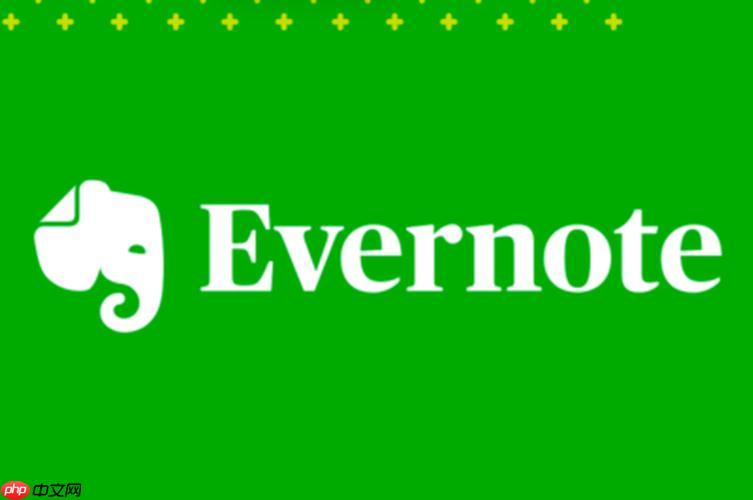
如果您希望在Evernote中实现笔记的自动分类与高效管理,可以通过智能标签和自动化规则来完成。系统会根据预设条件自动为笔记添加标签或移动到指定笔记本,从而减少手动操作。
本文运行环境:MacBook Air,macOS Sonoma
一、使用标签规则创建智能标签
通过Evernote的“保存搜索”功能可以创建基于特定条件的智能标签,这些标签会动态匹配符合条件的笔记。
1、打开Evernote应用,进入左侧边栏的“笔记本”上方的“保存搜索”区域。
2、点击“新建保存搜索”,输入一个名称,例如“待处理任务”。
3、在搜索条件中设置筛选依据,如标签:未完成 AND 创建时间:本周。
4、确认条件无误后保存,该保存搜索即相当于一个智能标签,所有匹配笔记将自动归入其中。
二、利用IFTTT实现外部自动化打标签
借助第三方自动化平台如IFTTT,可以根据外部事件或时间触发为Evernote笔记添加标签。
1、访问IFTTT官网并登录账户,点击“创建”新建一个小程序。
2、选择触发服务,例如Gmail中的新邮件包含“报告”关键词。
3、设置执行动作服务为Evernote,选择“添加笔记”或“添加标签”。
4、配置标签字段为月度报告,激活小程序后,符合条件的邮件将自动生成带标签的笔记。

citySHOP是一款集CMS、网店、商品、系统,管理更加科学快速;全新Jquery前端引擎;智能缓存、图表化的数据分析,手机短信营销;各种礼包设置、搭配购买、关联等进一步加强用户体验;任何功能及设置都高度自定义;MVC架构模式,代码严禁、规范;商品推荐、促销、礼包、折扣、换购等多种设置模式;商品五级分类,可自由设置分类属性;商品展示页简介大方,清晰,图片自动放大,无需重开页面;商品评价、咨询分开
三、通过Zapier设定复杂分类规则
Zapier支持更精细的条件判断与多步骤操作,适合需要多层级分类逻辑的用户。
1、登录Zapier账号,创建一个新的Zap,选择触发应用为Evernote。
2、设定触发事件为“新笔记添加至特定笔记本”,例如“收件箱”。
3、添加过滤条件,比如笔记标题包含“发票”或正文含有“¥”符号。
4、设置操作步骤为“更新笔记”,为其添加标签财务-发票并移动至“财务资料”笔记本。
四、使用Evernote商业版的规则引擎
Evernote Business提供内置的自动化规则功能,可直接在应用内设置基于属性的自动分类。
1、进入Evernote商业版设置页面,找到“规则”选项。
2、点击“新建规则”,命名规则如“客户反馈自动归档”。
3、设定条件为“笔记本:客户输入 AND 标签:无”。
4、设置动作为“添加标签:待审核”和“移动至:客户服务审核”笔记本,启用规则即可自动执行。




























